Le aziende si stanno sempre più svincolando dagli schemi on-premise per spostare dati e flussi di lavoro sul cloud. In molti casi si usano approcci ibridi o multi-cloud che consistono nel suddividere i workload tra più fornitori differenti.
I NAS Synology, come abbiamo visto nell’articolo Cos’è e come funziona Synology Active Backup for Business, offrono una soluzione gratuita per gestire da un unico pannello di controllo tutte le esigenze di backup all’interno dell’impresa così da mettere da parte soluzioni poco affidabili e mal orchestrate. Si pensi all’utilizzo di software gratuiti, spesso carenti di funzionalità avanzate, script o agent per le macchine virtuali frequentemente utilizzati all’interno delle PMI.
Accanto ad Active Backup for Business, i NAS Synology mettono a disposizione anche Active Backup for Office 365 e Active Backup for G Suite, due software – installabili gratuitamente dal Centro pacchetti – che offrono la possibilità di creare backup locali, con supporto per il versioning, del contenuto di account Microsoft Office 365 e Google G Suite.
Se infatti i fornitori dei servizi cloud offrono le infrastrutture hardware e software per la gestione dei dati degli utenti oltre a garantire una costante disponibilità delle risorse, essi non sono comunque responsabili per la sicurezza e l’integrità dei dati (suggeriamo di dare un’occhiata ai termini di utilizzo dei servizi…).
Qui entrano in gioco i due software Synology che consentono di mantenere aggiornate on-premise copie di backup di SharePoint Online, Exchange Online, OneDrive for Business, email, contatti e calendari (sia di Office 365 che di G Suite).
Il backup è continuo e centralizzato: una volta assegnata al NAS Synology l’autorizzazione per accedere agli account business, al resto penseranno Active Backup for Office 365 e Active Backup for G Suite. Il vantaggio è quello di gestire i backup in modo organico mantenendo pieno controllo sui propri dati e senza la necessità di pagare alcuna licenza (con la possibilità di accedere a un numero illimitato di account).
Le due soluzioni messe a disposizione di professionisti e imprese da Synology sono multi-tenant permettendo la gestione simultanea di più sottoscrizioni, con nomi a dominio differenti.
Come accennato in apertura, inoltre, il backup di Office 365 e G Suite gode dei benefici che hanno reso famosi i NAS Synology: quando un file sottoposto a backup viene aggiornato, la versione precedente viene conservata per il periodo di tempo impostato (versioning) e sarà quindi sempre effettuabile un completo ripristino dei dati,
I dati, inoltre, vengono memorizzati in modo efficiente sugli hard disk inseriti all’interno del NAS riducendo al minimo lo spazio di archiviazione necessario (istanziazione singola e deduplica a livello di blocco). Gli elementi identici saranno archiviati sul NAS Synology solamente una volta risparmiando spazio prezioso.
Per impostare il backup on-premise di Office 365 e G Suite, basta accedere al Centro pacchetti dall’interfaccia di amministrazione del NAS quindi fare clic sui pulsanti Installa in corrispondenza di Active Backup for Office 365 e di Active Backup for G Suite.
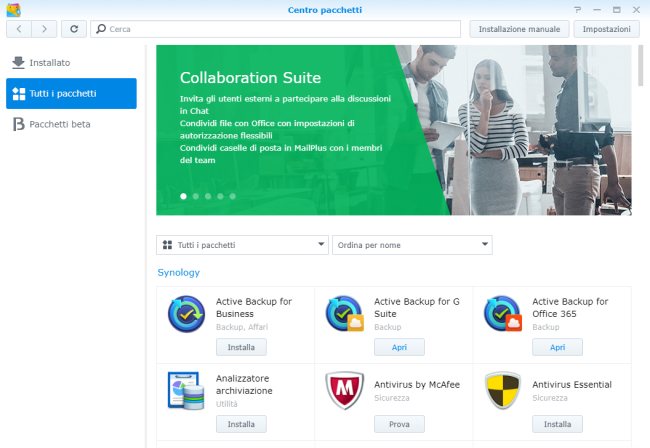
Prima di proseguire, è essenziale controllare che sul NAS sia presente almeno una cartella condivisa. Suggeriamo di crearla portandosi nel Pannello di controllo del NAS quindi scegliendo Cartella condivisa.
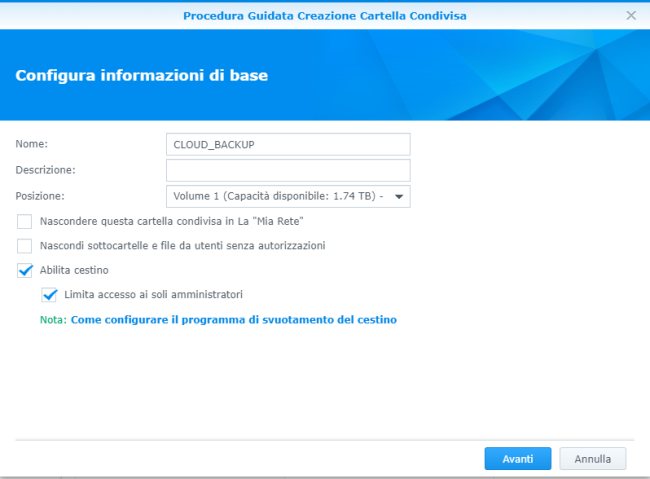
Per mettere alla prova Active Backup for Office 365 e Active Backup for G Suite abbiamo usato il NAS Synology DS1019+ ma è possibile servirsi di un qualunque altro prodotto compatibile (vedere più avanti).
Il NAS DS1019+ è un cinque vani equipaggiato con due slot M.2 NVMe per l’installazione di SSD: l’idea è quella di abilitare l’utilizzo di una veloce cache senza occupare gli alloggiamenti destinati ai capienti hard disk principali.
Equipaggiato con un processore quad-core (Intel Celeron J3455 a 64 bit) capace di spingersi fino a 2,3 GHz di frequenza, con 8 GB di RAM DDR3L, dotato di 2 porte LAN RJ-45 1 Gigabit Ethernet (con supporto per Link Aggregation / Failover), 2 USB 3.0 e una eSATA, il DS1019+ permette di leggere e scrivere i dati fino a 225 MB/s con la funzionalità crittografica attivata.

Capace di transcodificare video 4K fino a 2 canali simultaneamente, il DS1019+ è la risposta giusta anche per le esigenze di professionisti e PMI permettendo di accelerare la produttività in ufficio consentendo l’adozione di soluzioni per la virtualizzazione.
Configurare il backup di Office 365 con Synology Active Backup
Posto di aver già creato almeno un volume sul NAS, nella maggior parte dei casi basterà selezionare l’opzione Office 365 alla comparsa della finestra Crea attività.
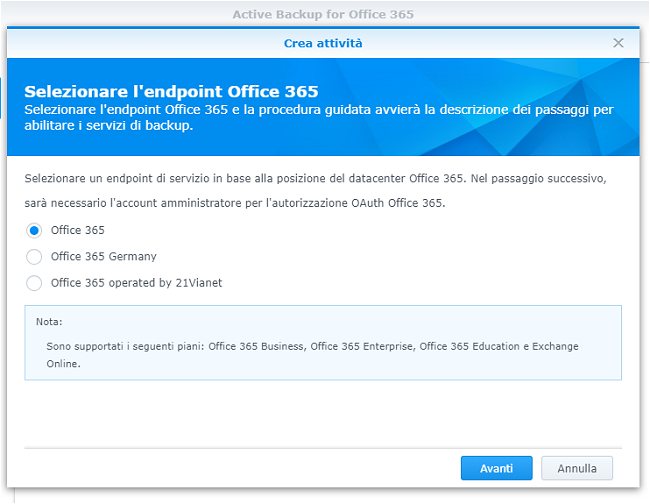
Il passo seguente consiste nell’inserire le credenziali di autenticazione di Office 365 e nel fornire tutti i permessi richiesti.
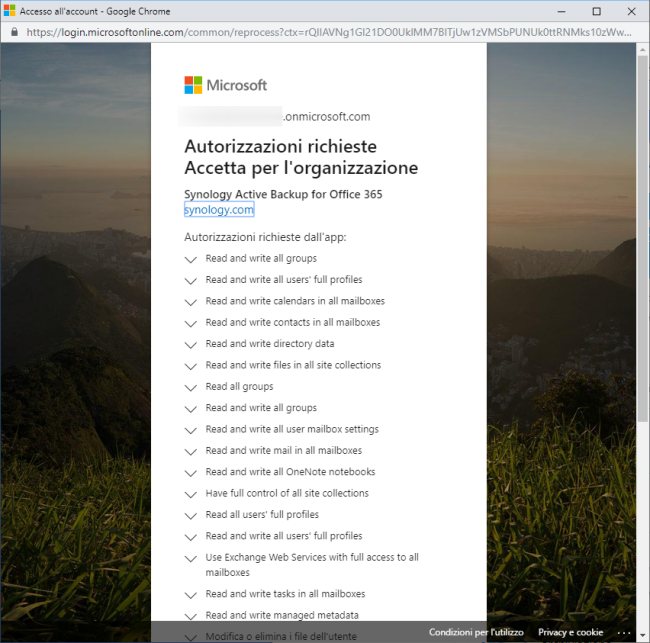
A questo punto sarà possibile indicare quali elementi devono essere oggetto di backup in locale e specificare se gli utenti “non amministratori” potranno accedere o meno al contenuto degli archivi di backup attraverso la speciale interfaccia web chiamata Active Backup for Office 365 Portal.
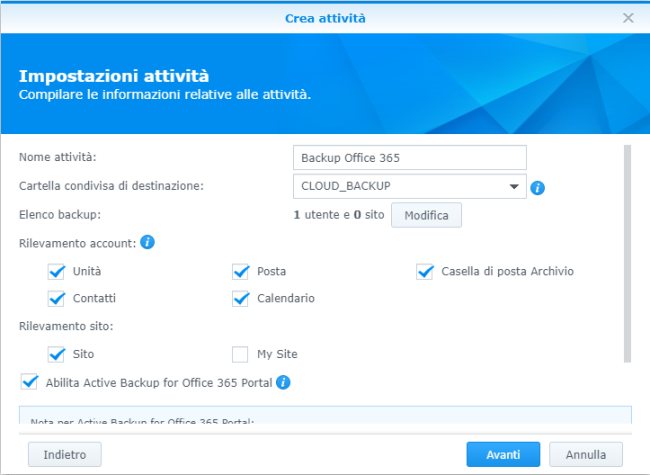
Accedendo a “Portal“, gli utenti possono consultare, esportare e ripristinare versioni differenti dei file oggetto di backup. La schermata di configurazione successiva permette di selezionare il backup continuo dei dati memorizzati sul cloud di Microsoft e decidere per quanto tempo conservare le versioni precedenti dei file.
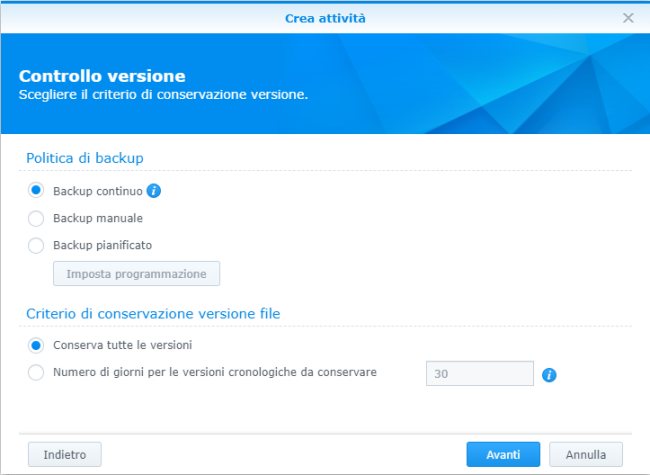
La finestra principale di Active Backup for Office 365 fornisce un resoconto completo sulle attività di backup in corso, sugli utenti e sui siti dei quali viene creata una copia in locale.
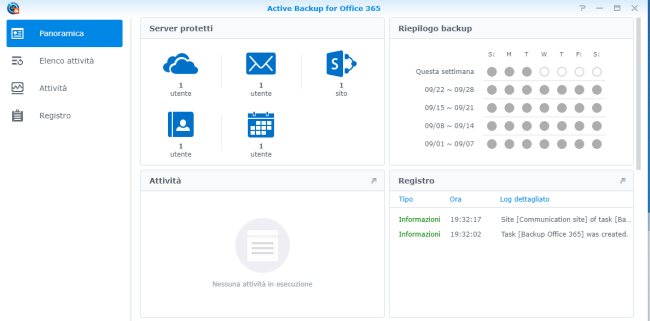
La buona notizia è che con Active Backup for Office 365 si possono memorizzare in un unico luogo i backup provenienti dagli account utilizzati nelle varie filiali, da parte di collaboratori, partner esterni e così via, con la possibilità di tenere tutti i dati sotto controllo, scongiurando qualunque perdita di informazioni preziose, anche in caso di disastri.
Per ripristinare un backup di Office 365 basta avviare l’app Active Backup for Office 365 Portal e scegliere i dati da recuperare, comprese versioni precedenti degli stessi file e cartelle.
Effettuando il login con un account amministratore configurato sul NAS Synology, si potranno consultare e ripristinare i dati di qualunque utente Office 365. Gli utenti che si autenticano su Active Backup for Office 365 Portal con le proprie credenziali potranno ovviamente accedere solo ai file personali e non a quelli degli altri utenti.
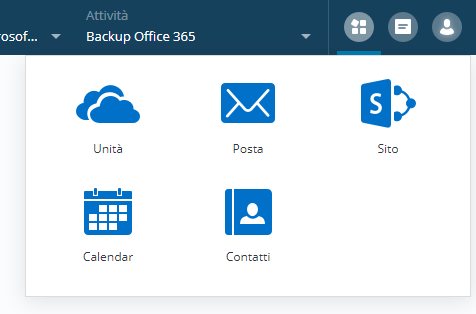
Cliccando sul pulsante in alto a destra, è possibile selezionare soltanto alcune tipologie di dati in modo da concentrarsi solo su ciò che interessa davvero. Il motore di ricerca avanzato permette di trovare istantaneamente i documenti e file che servono senza essere costretti ad esaminare, in molti casi, centinaia di elementi diversi conservati negli account di decine di utenti (ripristino granulare).
Le ricerche sono effettuabili per parola chiave e possono essere estese agli allegati dei messaggi di posta elettronica.
Active Backup for Office 365 Portal permette di visualizzare l’anteprima del contenuto di ciascun file prima di ripristinarlo.
Per evitare sovrapposizioni e scongiurare il rischio di fare confusione, i file vengono ripristinati nell’account Office 365 all’interno di una cartella contraddistinta dal prefisso ActiveBackupRestore_. Basterà cliccare su di essa dall’interfaccia web di Office 365 per trovare ciò che si sta cercando.
Ulteriori informazioni su Active Backup for Office 365 sono reperibili in questa pagina, sul sito di Synology.
Creare un backup del contenuto dell’account Google G Suite
Active Backup for G Suite dà la possibilità di configurare e creare backup automatici del contenuto di account Google G Suite. Documenti, email, contatti, calendari, file salvati su Google Drive: per tutte queste tipologie di contenuti può essere creata una copia di sicurezza sul NAS Synology.
Proteggere i dati di G Suite diventa quindi semplicissimo: in caso di guasti si potrà attingere alle copie dei propri file via a via create nel corso del tempo.
A differenza di Office 365, nel caso del servizio cloud di Google è necessario generare una chiave di servizio che dovrà essere impostata sul NAS Synology (accertarsi di usare un account “super administrator” sulla piattaforma Google).
La procedura è molto semplice: basta accedere alla console amministrativa di Google, fare clic sul riquadro G Suite quindi seguire le indicazioni riportate in questa pagina di supporto.
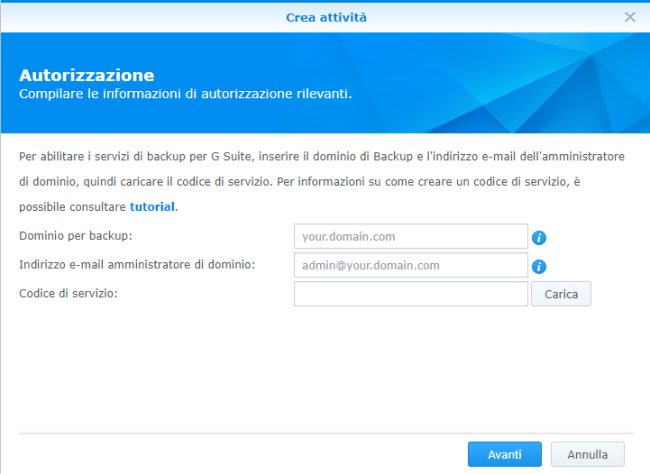
La chiave di servizio generata in precedenza dovrà essere indicata nel campo Codice di servizio per poter autorizzare Active Backup for G Suite e il NAS Synology ad accedere al cloud di Google.
La procedura guidata è poi sostanzialmente sovrapponibile a quella presentata nel caso di Office 365: basterà infatti dapprima selezionare una cartella condivisa sul NAS all’interno della quale devono essere memorizzati i backup dei dati generati a partire dal contenuto degli account G Suite quindi selezionare le informazioni da copiare.
Sia nel caso di Office 365 che di G Suite, non appena si dovessero attivare nuovi account, Synology Active Backup è configurato per eseguire il backup automatico dei profili via a via aggiunti.
L’applicazione Active Backup for G Suite Portal consente di avviare in qualunque momento il ripristino di file e cartelle fruendo delle funzionalità già presentate.
Ulteriori informazioni su Active Backup for G Suite possono essere trovate sul sito ufficiale Synology.
La lista completa dei NAS Synology che permettono l’utilizzo gratuito di Active Backup for Office 365 e di Active Backup for G Suite è disponibile a questo indirizzo e in questa pagina.
/https://www.ilsoftware.it/app/uploads/2023/05/img_20017.jpg)
/https://www.ilsoftware.it/app/uploads/2025/06/wp_drafter_481104.jpg)
/https://www.ilsoftware.it/app/uploads/2025/06/bs0.jpg)
/https://www.ilsoftware.it/app/uploads/2025/06/wp_drafter_479818.jpg)
/https://www.ilsoftware.it/app/uploads/2025/05/ss0.jpg)